Как подключить Youtube к телевизору через телефон: используем Wi-Fi трансляцию и подключаемся через HDMI-кабель
Современные технологии позволяют подключать телефон к телевизору. Это дает возможность вывести контент с девайса на большой экран. Чаще всего зрителю необходимо смотреть Youtube на телевизоре через телефон. Приложение является самым используемым на любой технике (компьютере, планшете, смартфоне).
Передать изображение с сотового можно несколькими способами. Выбор зависит от предпочтений пользователя и возможностей техники. Ниже подробно рассмотрены все нюансы, которые нужно знать перед выполнением транслирования.
- Способы просмотра Youtube на телевизоре
- Как смотреть без проводов по Wi-Fi
- Трансляция всего экрана смартфона, а не только «Ютуб»
- Как транслировать Youtube с iPhone на Smart TV
- Трансляция через HDMI
- Как насчет USB подключения
- Как расширить функциональность телевизора
Способы просмотра Youtube на телевизоре
- Подключение через высококачественный интерфейс HDMI.
- Беспроводная трансляция «Ютуб» и всего экрана мобильного телефона.
- Использование дополнительных приставок, если телевизор старый, не Smart TV.
Подключиться получится любым телефоном на базе OS Android или iOS (iPhone, iPad).
Как смотреть без проводов по Wi-Fi
Осуществить беспроводное подключение возможно только на «Смарт ТВ» телевизоре. Телеприемник должен иметь встроенный Wi-Fi модуль.
Рассматриваемый способ подразмуевает, что на телевизоре установлен Youtube в виде приложения.
Если необходимо транслировать только Youtube с телефона на телевизор, следуйте алгоритму:
- Пдключитесь к одной точке доступа интернета.
- Откройте приложение Youtube на смартфоне.
- Выберите любое видео.
- Кликните по экрану один раз, чтобы появились кнопки управления.
- Найдите значок трансляции и кликните по нему.
![]()
- Мобильный обнаружит устройство. Если на телеприемнике предварительно нужно включить Wi-Fi, сделайте это.
- Выберите телевизор.
![]()
- Дождитесь пока закончится синхронизация.
![]()
- После подключения сможете смотреть видео с Youtube на большой диагонали.
Может потребоваться подтвердить водящее подключение на экране телевизионной техники.
Это самый простой способ, как транслировать сервис «Ютуб» с телефона на любой Smart-телевизор.
Если описанное подключение не работает, можно попробовать синхронизироваться вручную.
- Запустите Youtube на вашем телевизоре.
- Перейдите в настройки приложения (иконка шестеренки снизу в меню).
![]()
- Выберите пункт «Подключение вручную». Справа показан код подключения синим цветом.
![]()
- В приложении на смартфоне вместо модели ТВ выбираете пункт «Подключить вручную».
![]()
- В пустое поле вводите код и жмете кнопку «Подключить».
![]()
- Попробуйте посмотреть видео.
- Убедиться в успешности подключения можно через настройки программы на телеприемнике. В настройках откройте пункт «Подключенные устройства». В рабочей области будет показано имя телефона, с которым сделана синхронизация.
![]()
Трансляция всего экрана смартфона, а не только «Ютуб»
Есть два варианта подключения:
- через прямое «воздушное» соединение Wi-Fi Direct;
- подключиться по технологии Miracast.
Это похожие технологии, только Miracast новее, работает значительно лучше и проще в осуществлении. Для трансляции достаточно пары кликов по экрану мобильного.
Что нужно для подключения через Miracast:
- Smart TV с поддержкой стандарта Miracast;
- телефон с поддержкой функции Screen Mirroring (дублирование экрана).
Практически все смартфоны могут дублировать изображение на другие совместимые устройства. Но среди очень дешевых моделей могут встречаться телефоны, которые зеркалировать изображение не могут.
Алгоритм практически такой же, как описано в первом разделе статьи, только трансляция включается не в меню «Youtube», а в настройках смартфона. Необходимо в меню телефона найти иконку трансляции. Значок практически всегда обозначается монитором с тремя наклонными линиями в нижнем углу (может иметь немного разный вид).
Сначала отодвиньте шторку быстрых действий на «Андроид» и поищите значок дублирования там. В большинстве случаев значок располагается среди других иконок. В зависимости от производителя и модели мобильника значок может подписываться, например, «трансляция», «Screen Mirroring», «дублирование», «MirrorShare» и другие похожие.

Нажмите по значку и выберите обнаруженный телевизор.

При первом подключении нужно принять запрос на экране.

В дальнейшем подтверждение не понадобится, так как мобильный занесется в память телеприемника.
Прекращается трансляция повторным кликом по значку повтора/дублирования.
Если внутри шторки опции транслирования нет, нужно поискать функцию в системных настройках смартфона. В зависимости от бренда и модели устройства опция может располагаться в таких пунктах меню:
- беспроводные сети;
- подключения;
- Wi-Fi;
- экран.
Наиболее частые названия опции:
- беспроводной экран/дисплей;
- проекция;
- проектор;
- дублирование дисплея/экрана;
- трансляция;
- Miracast;
- Screen Mirroring;
- MirrorShare;
- PlayTo и другие.
На новейших моделях телевизоров (с 2016 года выпуска для LG и Samsung) Miracast работает в фоновом режиме. То есть не нужно ничего включать на самом ТВ-устройстве. Техника всегда доступна для обнаружения другими устройствами.
А вот более старые модели могут нуждаться в предварительной активации опции Miracast. Как правило, нужно зайти в сетевые настройки телевизора и в разделе «Wi-Fi» включить Miracast/Intel WiDI.

После, включается Wi-Fi Direct на телефоне в разделе беспроводных сетей. Телевизор найдется гаджетом и подключение станет доступно.
Можно пойти обратным путем. Сначала включается функция Wi-Fi Direct на смартфоне. А потом включается на телевизоре. Телеприемник найдет телефон, отобразит его в списке, после чего можно подключиться с меню ТВ.
Версии телевизоров, работающие на системах webOS (LG) и Tizen (Samsung) до 2016 года, нуждаются в предварительном включении возможности для подключения других устройств.
- Для «Самсунг ТВ» открывается меню источник и выбирается «Screen Mirroring». На телевизоре появится заставка с уведомлением, что телевизор готов и ожидает подключее.
![]()
![]()
- На LG TV в меню есть приложение «Screen Share». Действия такие же, сначала запускается утилита, после чего телевизор доступен для трансляции.
![]()
![]()
Как транслировать Youtube с iPhone на Smart TV
Повтор изображения на «яблочной» технике выполняется через технологию AirPlay. Поэтому, чтобы трансляция удалась, телевизор должен быть со встроенным Apple TV. На моделях LG и «Самсунг» убедиться в этом можно через Smart-меню (кнопка «Home»). В списке приложений будет находиться значок Apple TV.


В ином случае синхронизировать iPhone с телевизором через AirPlay получится только через приставку Apple TV. Тогда в подключении пропадает необходимость, так как приставка содержит в своей операционной системе Youtube.
На технике от компании Apple (iPhone, iPad) функция называется «Повтор экрана». Включается аналогично – через меню шторки. Взмахните пальцем и выберите нужный пункт.

Включите повтор и выберите ТВ-приемник.

На телеэкране отобразится четырезначный код подтверждения.

Введите цифры в поле на телефоне.

Если больше не нужно транслировать, на экране iPhone нажмите «Остановить повтор».

Трансляция через HDMI
По принципу действия HDMI подключение не отличается от беспроводного. Изображение будет полностью дублироваться на телевизионной панели. Только просматривать конкретно «Ютуб» не получится. Картинка будет полностью повторяться на обоих дисплеях.
Это позволяет не только смотреть фильмы, но и играть в игры. Причем качество изображения и скорость отклика будет намного выше, чем у беспроводной синхронизации. Wi-Fi связь не только уступает по скорости передачи данных, но и быстрее разряжает батарею телефона.
Для подключения подойдет любой телеприемник, который на панели разъемов имеет вход HDMI. Также потребуется подходящий кабель. На одном конце шнура должен быть штекер HDMI стандартного размера (тип A). На втором конце требуется штекер, который подходит для разъема на телефоне.
- Выключите телевизор. Все действия с портами HDMI необходимо выполнять только в выключенном состоянии телевизора. При горячем соединении (когда ТВ включен) есть риск «сжечь» порт. Ситуация редкая, но лучше перестраховаться.
- Вставьте кабель одним концом во вход телеприемника, вторым в разъем мобильного.
- Включите телетехнику.
- На пульте нажмите кнопку выбора источника сигнала. Обозначается надписью «SOURCE» или штекером с проводом. Старые пульты могут иметь кнопку сразу с возможностью включить HDMI.
![]() Или присутствует только кнопка «AV». Тогда каждое нажатие переключает режим отображения. Нажимайте до тех пор, пока на плазменном экране не продублируется содержимое телефона.
Или присутствует только кнопка «AV». Тогда каждое нажатие переключает режим отображения. Нажимайте до тех пор, пока на плазменном экране не продублируется содержимое телефона. - В меню выберите порт, который задействовался. На новых телеприемниках сделанное подключение отображается в меню сразу именем подсоединенного устройства, а не номером разъема.
![]()
- Должно показаться изображение, которое сейчас на дисплее телефона. Теперь можете переходить по разным пунктам девайса, включать Youtube, смотреть сохраненные фото и видео в памяти смартфона. Картинка автоматически будет отзеркаливаться на обоих устройствах.
Если нет звука на телевизоре через HDMI, проверьте, не используется ли порт HDMI (DVI). Этот разъем передает только видео, поэтому звука не будет. Переключите кабель в другой разъем.
В случае с iPhone подключаться к телевизору нужно так же. Только дополнительно требуется переходник для телефона.
- Если выводится картинка с iPhone 4, нужен цифровой HDMI адаптер с широким штекером.
![]()
- Для iPhone 5 и выше понадобится переходник-конвертер Lightning-HDMI (with USB).
![]()
В процессе подключения телевизор быстро настроится на оптимальный режим показа. Подстроится качество картинки и разрешения, изображение растянется на весь экран. На современных устройствах в настройках могут быть опции для настройки HDMI изображения. Опции находятся либо в разделе «Подключения», либо в меню настроек изображения. Конкретные функции, отвечающие за работу HDMI, в названии обязательно имеют наименование интерфейса (HDMI).
Как насчет USB подключения
USB-интерфейс не может транслировать картинку. Подключение позволит только просмотреть содержимое телефона. Поэтому, если под рукой нет HDMI-кабеля и телевизор без «Смарт ТВ», тогда можно обойтись USB. Сначала закачайте в память телефона видео, которое нужно просмотреть на телевизоре. Затем подключитесь через USB-кабель. Подойдет комплектный шнур, который используется для зарядки девайса.
- Соедините телефон с одним из разъемов USB на корпусе телеприемника.
- На телефоне выберите режим USB: «переда данных», «передача файлов» или другой подобный.
- Пультом отобразите меню «Источник» и переключите телевизор на подключенный USB.
- На экране перемещайтесь по папкам телефона. Найдите загруженное видео и воспроизведите. Могут возникнуть проблемы с воспроизведением, если формат видео или аудио не поддерживается системой телеприемника.
Как расширить функциональность телевизора
Если телевизор устаревшей модели, то покупать новый Smart TV приемник нецелесообразно. Стоимость нового телевизора может ударить по карману. Поэтому проще всего приобрести и подключить внешнюю Smart-приставку на «Андроиде».

Устройство соединяется с теликом через HDMI, включается в розетку кабелем питания. Телевизор переводится на вход HDMI. После, на экране появится полноценное меню, которое можно встретить на теперь выпускаемых Smart TV с OS Android.
Там будет и Youtube, и другие возможные сервисы. Например, сервисы просмотра мультимедийного контента, различные плееры, приложения телевизионных провайдеров. А через встроенное приложение-магазин Play Market можно скачать и установить еще больше приложений.
С приставкой необходимость в воспроизведении «Ютуба» с телефона отпадает. Все желаемые функции доступны прямо на экране.
Фанатам устройств Apple подойдет мультимедийная приставка Apple TV.

Стоимость «бокса» немалая. Да и подключиться к приставке сможет только обладатель «яблочной» продукции.
Поэтому целесообразна покупка Apple TV Box только если все члены семьи имеют iPhone, iPad или MacBook.
Транслировать YouTube с телефона на телевизор: 5 способов вывода изображения
С поддержкой Smart TV любое устройство поддерживает просмотр роликов в сети. Но иногда возникает ситуация, при которой выход в интернет недоступен. И на этот случай поможет дублирование экрана. Как транслировать YouTube с телефона на телевизор – подробная инструкция в этой теме.
- Способы вывода изображения
- Проводной
- Беспроводной
- На современный телевизор
- С дополнительным оборудованием
- Раздача интернет трафика
- Вопросы и ответы
- Подводим итоги
Способы вывода изображения

Для передачи видео в YouTube с телефона на телевизор доступно несколько способов:
- Беспроводной.
Предусматривает подключение к общей Wi-Fi сети через маршрутизатор (роутер или донгл плеер). - Проводной.
Передача стереосигнала с одного на другое устройство путем их подключения друг другу с помощью кабеля с высокой пропускной способностью. - Современные телевизоры.
Они поддерживают встроенные модули с набором протоколов для локальной связи по Wi-Fi, и доступно прямое подключение к Smart TV без дополнительных устройств. - С дополнительным оборудованием.
Использование ТВ приставок позволит передавать изображение на телевизор без поддержки Смарт ТВ.

Технически вывод изображения может быть организован по сети, когда у обоих устройств есть подключение к интернету. Но в этом смысл сама идея дублирования с YouTube теряет смысл (т.к. можно сразу смотреть на ТВ, без телефона).
Стоит отметить, что процесс дублирования YouTube для телевизоров марки LG, Samsung, Philips, Sony и др. выполняется одинаково. Отличается лишь интерфейс, который при необходимости будет упомянуты отдельно. Важнее модель гаджета, с которой организован вывод.
Проводной
Это наиболее простой способ вывода YouTube с телефона на телевизор и для этого требуется только кабель. У всех современных телевизоров есть поддержка цифрового стандарта HDMI и соответствующие разъемы.

Для проводного подключения телефона к телевизору используется шнур в зависимости от марки гаджета:
- Samsung Galaxy и старые iPhone – 30pin;
- iPhone 5 и выше, iPad – Lightning;
- остальные смартфоны и планшеты – microUSB.

После подключения достаточно переключиться в телевизоре на канал, который выводит сигнал с используемого HDMI разъема, и трансляция будет дублироваться на большой экран.

Пропускная способность даже у старого кабеля HDMI 1.0 достигает 400 Мб/сек, поэтому проблем с задержками не будет. Если же они появятся, значит провод неисправен и его требуется заменить.
Беспроводной
Принцип данного подключения заключается в синхронизации двух устройств, при котором будет организована передача данных. Для этого будет использоваться локальная сеть Wi-Fi.

Перед соединением важно учесть, что существуют разные каналы связи:
- DLNA.
Это изначальный протокол для Wi-Fi и поддерживается старыми устройствами и еще актуален. Но у него низкая пропускная способность входящего трафика, которая позволит передавать ролики качеством не выше 720px 30fps. - Miracast (Chromecast, AirPlay 2).
Это уже высокоскоростные каналы, по которым можно отправлять и принимать объемные данные, в том числе и 4K-видео. Но для сопряжения оба устройства должны работать с одним протоколом, иначе пропускная способность будет низкая или вовсе не видно ТВ.
В большинстве случаев медийная техника работает только с одним Wi-Fi протоколом. Мультиподдержка встречается только у вай-фай роутеров, которые обычно называются Anycast.
 Если роутер настроен и включен, сразу появится список доступных сетей Как подключить YouTube с телефона к телевизору через Wi-Fi – инструкция:
Если роутер настроен и включен, сразу появится список доступных сетей Как подключить YouTube с телефона к телевизору через Wi-Fi – инструкция:
- убедиться в активации подсоединенного роутера;
- в смартфоне войти в меню Wi Fi и начать поиск сети;
- в результатах выбрать ту сеть, название которой указано на телевизоре;
- нажать «Подключиться»;
- подтвердить сопряжение на ТВ.

После этого необходимо запустить видео в YouTube и переключить ТВ на физический канал, принимающий сигнал с LAN разъема. Если трансляция пошла – беспроводное дублирование экрана налажено и работает успешно.

В большинстве случаев проблем нет, но иногда с ними можно столкнуться:
- Сильные задержки.
Если изображение с YouTube на телевизоре зависает и прерывается – сопряжение произошло по DNLA. Чаще это происходит не из-за поддержки разных высокоскоростных каналов связи, а вообще отсутствии такого у одного из устройств (которое старое). Поможет снижение качества передаваемого ролика. - Телевизор не обнаруживается.
С этим можно столкнуться при использовании оригинальных протоколов локальной сети Wi-Fi и отсутствии DLNA. Чаще всего – это попытка беспроводного подключения устройств Apple к телевизору. Они работают по каналу AirPlay 2, практически не задействованному в технике иных марок.
В этих случаях поможет информация из раздела по использованию дополнительного оборудования.
На современный телевизор
Аппаратура последних годов выпуска оснащается большим набором опций, среди которых – встроенный Wi-Fi модуль с поддержкой нескольких протоколов. Это очень удобно, т.к. не требуется использовать роутер для дублирования экрана.

Принцип сопряжения в данном случае предусматривает вход в настройки сети телевизора и активации нужного канала для подключения:
- Miracast.
Если под рукой современный смартфон на платформе Android 6.1 и выше, он точно работает с Миракаст. Для сопряжения войти в раздел Wi-Fi и выполнить поиск сетей, после чего выбрать сопряжение с сетью (она будет называться по марке телевизора). - AirPlay 2.
После его включения на экране телевизора появится код. Нужно с iPhone войти в раздел TV, выбрать свой телевизор и ввести этот AirPlay код. Произойдет сопряжение и начнется вывод видео с YouTube.


В зависимости от марки телевизора, активация Wi-Fi происходит по-разному:
- LG.
Перейти в настройки сети, выбрать пункт «Miracast/Intel’s WiDi и переместить ползунок на «Вкл.». - Samsung.
Зайти в меню выбрать «Сетевые подключения», далее «Прямое подключение Wi-Fi» и включить его. Телевизор Самсунг сразу будет активирован в сети Миракаст. - Android TV.
В общих настройках перейти в раздел сетей. Включить Wi-Fi, после в раскрывшемся под ним списке выбрать Miracast, Chromecast или AirPlay (в зависимости от телефона) и тоже включить. Если телевизор поддерживает несколько протоколов, то все их рекомендуется активировать.

Касаемо последних, интерфейс может немного отличаться, но принцип одинаковый. Дело в том, что многие разработчики модернизируют платформу Android TV под свой стиль. Среди таких телевизоры марки Philips, Xiaomi, Sony.
С дополнительным оборудованием
Если телевизор старый, то у него нет HDMI или LAN разъема для приема цифрового сигнала. Также не получится вывести его через конвертер на аналоговый сигнал, т.к. еще требуется подогнать изображение под разрешение экрана.
Отсюда вопрос – как смотреть YouTube с телефона на старом телевизоре? Для этого нужно использовать приставку.

Она будет передавать картинку на большой экран через стерео кабель. Теперь сама ТВ приставка является Smart устройством и с ней необходимо синхронизировать телефон, используя способы в предыдущих разделах (для телевизора).

Для каждого гаджета рекомендуется конкретная приставка:
- Передача картинки с iPhone на старый телевизор выполняется через Apple TV.
Эта приставка использует протокол AirPlay 2 и сопряжение выполняется точно также, как и для телевизора с поддержкой данного канала (способ описан выше). - Для других смартфонов и планшетов подходит любой Android TV Box.
Можно использовать даже самую дешевую приставку типа X98, т.к. для передачи аналогового изображения на старый ТВ не требуется HD-видео (по понятным причинам он не выведет его).
Такие ТВ приставки могут вывести YouTube на телевизор через телефон и проводным подключением. Они принимают цифровые данные через HDMI порт, декодируют их, и отправляют на телевизор аналоговый сигнал.

Еще одна полезная опция у таких приставок – подгонка размера изображения под экран. Независимо от исходного разрешения ролика в YouTube, на большой экран выведется картинка 576px.
Раздача интернет трафика
Основная причина, по которой возникает необходимость вывода YouTube с телефона на телевизор – отсутствие качественного интернета на Smart TV. Но на этот случай есть альтернативный способ – дать аппаратуре доступ к интернету гаджета.

Опция раздачи трафика есть только на современных устройствах и реализована по-разному:
- Через USB модем.
Необходимо подключить смартфон или планшет к телевизору через USB, после чего войти в настройки и активировать режим работы «USB модем». Подсоединенный гаджет Smart TV определит как интернет модем и сможет использовать трафик SIM карты для выхода в сеть. - Через локальную сеть.
Если YouTube включен на ноутбуке или компьютере, и к нему подсоединен телевизор, в разделе «Сетевое окружение» появится новое устройство. Ему можно дать доступ ко многим комплектующим ноутбука, в т.ч. и к сетевой карте с трафиком.
Такой вариант подключения удобен тем, что пользователю теперь не нужен телефон (его можно отложить рядом) и управлять достаточно одной аппаратурой. С помощью него невозможно вывести изображение с телефона при воспроизведении файлов из памяти последнего, но для просмотра с сети отличное решение.
Как транслировать YouTube с телефона на телевизор
Как транслировать YouTube с телефона на телевизор – это вопрос, который интересует продвинутых пользователей социальной сети. Выполнение данной операции позволяет просматривать контент на большом экране, что дает много преимуществ. Самое главное из них заключается в возможности получать удовольствие от большого экрана. В статье вниманию представлена информация, как осуществляется подключение, какой метод организации трансляции лучше выбрать.

Как подключить смартфон к телевизору?
Существует много методов, как подключить смартфон к телевизору. Есть варианты, дающие возможность переносить на ТВ определенный контент. Присутствует способ, когда телефон после проведенных настроек становится полноценным аналогом приставки.
Перед тем как описать главные схемы действия, следует отметить, для какой цели это нужно:
- Просмотр фото, роликов, сериалов и фильмов;
- Запуск игр и специальных приложений;
- Интернет-серфинг;
- Организация наглядных презентаций.
Чтобы добиться перечисленных результатов, следует использовать помощь одного из представленных способов.
Подключение через WI-FI
Подобную методику могут использовать обладатели новых моделей ТВ со встроенными Wi-Fi-модулями. Есть определенные требования к телефону. На руках желательно иметь Android от 4 версии или Apple iPhone от 4S. Чтобы решить вопрос, как транслировать Ютуб на телевизор, нужно выполнить такие действия:
- Переход в меню смартфона и в Настройки.
- Выбирается раздел Беспроводные сети и WI-FI.
- В открывшемся списке нужно выбрать Wi-Fi Direct. Если его нет в главном меню, потребуется зайти в Дополнительные настройки.
- Запускается поиск доступных вариантов подключения.
- На ТВ открывается меню, где выбирается Сеть.
- нажимается Wi-Fi Direct.

После выполнения подобных действий устройство начнет искать доступные подключения в виде находящегося на руках телефона. Если операция проведена успешно, можно использовать устройство, просматривать видео на канале.
Соединение через USB
Для выполнения подобного метода потребуется использовать специальный накопитель памяти. Эта методика отличается от более распространенных вариантов подключения тем, что картинка или видео с ноутбука или планшета не будут дублироваться на экран.
Выбрав подобный вариант, пользователь должен выполнить следующие действия:
- Необходимо взять стандартный USB-шнур, который идет в комплекте с телефоном;
- С его помощью требуется соединить телефон и ТВ;
- На телевизоре открывается Источник сигнала;
- Нужно перейти в раздел с USB;
- Подобные настройки проводятся на телефоне;
- Если человек выполнит все правильно, появится специальное окно синхронизации;
- На экране плазмы появляется отражение системного интерфейса смартфона. Здесь можно выполнять такие операции, как перемещение папок и файлов.
Одновременно с данными операциями можно осуществлять операцию, связанную с воспроизведением передач с приложения Ютуб.
Трансляция через HDMI
Данный вариант передачи данных считается самым легким. Пошаговая инструкция выглядит следующим образом:
- На ТВ следует выбрать источник сигнала HDMI.
- Телефон подсоединяется посредством кабеля или переходника.
- Система настраивает изображение под используемое экранное разрешение. Если настройки не произойдет, операцию следует провести снова.
После осуществления подобной операции, действия, выполняемые на мобильном или на планшете, будут автоматически передаваться на ТВ смарт. За счет этого можно осуществлять просмотр роликов и изображений.

Подключение с помощью кода
При отсутствии связи с Wi-Fi, манипуляцию по привязке смартфона и ТВ можно провести самостоятельно. Выполняется подобная операция таким образом:
- Открывается приложение Ютуб на ТВ.
- Осуществляется переход в настройки.
- Прокручивается страница вниз и выбирается Подключение вручную.
- На экране автоматически появится синий код.
- Представленную комбинацию нужно ввести на смартфоне или на ПК.
Код состоит из цифр. Если присутствуют буквенные обозначения, стоит провести операцию заново, пока на экране не будет получен нужный вариант.
Подводя итоги
Мобильные устройства последних марок обладают довольно широким функционалом. Смартфоны требуется подключить к smart ТВ, чтобы смотреть там ролики. Сделать это несложно. Главное изучить представленные в статье способы и выбрать для подключения подходящий вариант.
Как подключить Ютуб к телевизору через телефон: трансляция по Wi-Fi и проводным способом
Телевизор – это устройство вывода изображения на большой экран. Кроме каналов от антенны, можно смотреть контент с других устройств, например, телефонов, компьютеров, планшетов, флешек и так далее. Можно также смотреть Youtube на телевизоре через телефон.
Транслировать Ютуб получится без проводов по Wi-Fi связи, если телевизор является «умным», т. е. Smart TV. В ином случае подключить телефон можно только проводным способом. Операционная система телевизора и смартфона не имеет значения. Подключить Ютуб можно с телефона на Android или iOS (iPhone).
- Способы просмотра
- Как транслировать через приложение (беспроводная синхронизация)
- Подключение через «Вай-фай»
- Про USB подключение
- Трансляция Youtube через HDMI
- Как смотреть с iPhone
Способы просмотра
- Самым легким и современным является способ трансляции видеохостинга по беспроводной связи. Для этого на сервисе в плеере есть специальная иконка.
- Если телевизор старый или не является «Смарт ТВ», потребуется подключить телефон к телевизору кабелем HDMI. Способ также будет дублировать экран телефона на большую диагональ.
Оба способа можно применить, если используется внешняя Smart TV приставка. В таком случае для синхронизации ТВ с мобильным Youtube легче сделать именно подключение по Wi-Fi.
Как транслировать через приложение (беспроводная синхронизация)
Что нужно для успешного подключения:
- мобильный девайс с установленным приложением Youtube;
- Smart TV приемник с работающим Ютубом.
Можно синхронизировать технику между собой для просмотра Ютуб двумя способами: автоматическим или ручным.
Предварительно обязательно подключите оба устройства к одной Wi-Fi сети. Даже если телевизор будет подключен к интернету кабелем, а телефон по Wi-Fi через роутер, способ все равно сработает. Главное, не способ подключения, а чтобы техника была в одной точке доступа к интернету.
Инструкция по автоматическому подключению:
- Откройте приложение на мобильном гаджете, запустите любой ролик, видео, которое хотите передать на большой экран.
- Один раз кликните пальцем по области экрана, где показывает контент.
- Появится панель управления плеером. Сверху должна находиться иконка трансляции. Кликните по значку.
- Дальше телефон выполнит поиск доступных к трансляции устройств. Выберите нужный телевизор, если их несколько.
- На экране смартфона появится надпись, что выполняется подключение к такой-то модели телевизора.
![]()
- По завершении подключения на телевизоре самостоятельно запустится Youtube и начнет проигрываться ранее выбранное видео.
Иногда описанный метод может оказаться безрезультатным. Тогда можно попробовать подключить Ютуб к телеприемнику с телефона ручным способом. Для этого также потребуется мобильное приложение.
Инструкция по ручному подключению:
- Откройте Youtube на телевизоре.
- Перейдите в настройки через значок шестеренки в левом нижнем углу приложения.
- Найдите пункт настроек «Подключение вручную». Справа отобразится код, который требуется ввести в поле на мобильном устройстве.
![]()
- В Ютубе на мобильнике запустите трансляцию через соответствующий значок на видео. Когда начнется поиск совместимых устройств, можете не дожидаться, а сразу нажать на «Подключить вручную».
![]()
- В поле «Укажите код» введите 12-значное значение с телевизора. Нажмите «Подключить».
![]()
- Начните смотреть любое видео. Выбрав ролик на телефоне, он автоматически воспроизведется на телевизионном экране. На девайсе же играть ничего не будет.
Что удобно, так это возможность настроить очередь воспроизведения. Если во время воспроизведения одного ролика вы попытаетесь открыть другое видео, то Youtube на гаджете предложит два варианта действий. Либо добавить в очередь, либо проиграть немедленно. Так можно на несколько часов за 10-15 минут распланировать показ видео на телеэкране. Находите видео, добавляете в список для дальнейшего проигрывания, затем смотрите без остановки.
Подключение через «Вай-фай»
Если телевизионный приемник устаревший, то в нем предварительно нужно включить прямое подключение Wi-Fi Direct или функцию Miracast.
- Откройте сетевые настройки на телевизоре.
- Найдите пункт «Wi-Fi Direct», включите. Может называться «WiDi/Miracast».
![]()
- Такую же опцию найдите на телефоне в разделе беспроводных сетей. Включите, дождитесь, пока телефон обнаружит ТВ-приемник.
- Выберите телевизионный аппарат и подключитесь.
Про USB подключение
Подключить для просмотра Ютуб через USB не получится. «ЮСБ»-шнур не предназначен для транслирования (дублирования, зеркалирования, повтора) экрана.
Сгодится USB-шнур только для доступа к внутреннему хранилищу телефона (памяти). Так, использовать USB можно только для открытия мультимедийных файлов (фото, видео, аудио) с памяти внешних устройств. Просматривать Youtube таким способом нельзя.
Трансляция Youtube через HDMI
Позволяет передавать аудио и видеосигнал в реальном времени, то есть повторять картинку с телефона на ТВ-приемник.
Перед беспроводным дублированием имеет существенное преимущество – отсутствие задержек и максимально возможное качество при переносе изображения.
Практически в каждом, даже самом старом (не советском) телевизоре есть хотя бы один вход HDMI. Значит, проблем с трансляцией возникнуть не должно.
Недостатком является необходимость использовать шнур. Поэтому если нужно смотреть сервис Ютуб с дивана, то придется купить довольно длинный мультимедийный кабель. В комплекте провод не поставляется с мобильными, поэтому нужно покупать дополнительно.
Если нужно транслировать с iPhone или iPad, кроме кабеля, требуется переходник (адаптер). Если подключается iPhone 4, нужен переходник с 30-пинового штекера на HDMI.

А для соединения iPhone 5 и выше требуется адаптер Lightning-HDMI.

- Выключите телевизор с пульта. Вставлять штекер во включенный телевизор не рекомендуется. Это может стать причиной выхода из строя порта.
- Соедините кабелем оба девайса.
- Включите телевизор.
- Откройте меню «Источник» и выберите «HDMI». Если портов на панели разъемов телевизора несколько, выберите подключенный (входы нумеруются цифрами). Меню открывается нажатием на пульте кнопки «SOURCE», «INPUT». На очень старых телеприемниках следует нажимать кнопку «AV», пока не появится картинка с мобильного на телеэкране. Иногда пульт оснащается отдельной кнопкой для включения HDMI.
- После, на экране ТВ покажется изображение с гаджета. Будут повторяться любые действия, выполняемые на телефоне, а не только Ютуб. Поэтому переключать ничего не нужно. Можете смотреть Ютуб как через приложение, так и через сайт платформы.
Как смотреть с iPhone
План действий не отличается от инструкций, изложенных выше. Как на телефонах с операционной системой Android, внутри приложения на iPhone есть опция трансляции. Работает аналогично, названия пунктов и разделов ничем не отличаются.

Если нужно сделать дублирование дисплея, то в технике Apple есть функцию «Повтор экрана». Взмахните пальцем шторку быстрых действий, найдите опцию, нажмите и выберите поддерживаемый телевизор.

На телеэкране отобразится код, введите 4 цифры на «айфоне». После, картинка полностью повторится на большом телеэкране. Превращается транслирование так же.
Функция повтора работает только с телевизорами, которые поддерживает технологию беспроводной передачи данных AirPlay. Если телевизор несовместим с технологией, то на экране «яблочного» смартфона устройство даже не отобразится. Перед синхронизацией нужно подключить «айфон» и ТВ к одинаковой сети.
Способы трансляции Youtube с телефона на телевизор
YouTube является самым популярным видеосервисом в интернете. Здесь можно найти музыкальные клипы, развлекательные передачи, обзоры на разную технику и массу другого полезного контента. Многие пользователи смотрят заинтересовавшие их ролики на смартфоне, но это не всегда удобно в силу небольшой диагонали, особенно если захотелось показать что-то компании из нескольких человек. В этом случае поможет трансляция Ютуб с телефона на телевизор.

Беспроводное соединение
Самый простой способ смотреть Ютуб на телевизоре через телефон – воспользоваться беспроводной сетью. Это удобно по причине того, что не требуется тянуть какие-то провода и вообще покупать дополнительные устройства. При этом есть несколько вариантов: с использованием домашнего интернета через Wi-Fi или без него.
Первый способ транслировать Ютуб с телефона на телевизор очень прост. Если оба устройства находятся в одной беспроводной сети, то, открыв пункт «просмотр на телевизоре» в настройках приложения Youtube, гаджет самостоятельно найдет все ТВ в сети. Останется выбрать нужный. Произойдет подключение, далее следует включить YouTube в SmartTV, а управлять им можно со смартфона.

Чтобы включить Ютуб на телевизоре через домашнюю беспроводную сеть в ситуации, когда девайсы не нашли друг друга самостоятельно, в телефоне Андроид выполняем последовательность действий, указанную выше и выбираем «настроить вручную». Кликаем по «указать код». Откроется окно для его ввода. Код можно получить на ТВ.

Теперь необходимо настроить Ютуб на телевизоре. Входим в утилиту или скачиваем ее предварительно из магазина. На телевизоре LG, Samsung, Sony она уже установлено в систему. Теперь нужно открыть ее настройки и выбрать пункт «связать устройство/подключить ТВ к телефону». Появится окно с кодом – его вводим в девайсе. После установки соединения видео, запущенное на мобильнике, автоматически начнет проигрываться и в ТВ.
Еще один вариант предполагает, что домашнего интернета в квартире нет, но смартфон подключен к мобильной сети. В этом случае подключиться к телевизору можно, установив между ним и мобильником прямое соединение.

В зависимости от производителя телефона в нем может быть предусмотрена функция «трансляция», «ScreenMirroring» или под другим названием. Как правило, кнопка для запуска есть в меню при опущенной шторке. Необходимо нажать на нее, откроется список с доступными экранами.

Обычно на телевизоре Сони, а также на Филипс, Самсунг, LG проблем не возникает. На экране ТВ может отобразиться ключ доступа – он вводится в окне смартфона, после выполняется синхронизация. Теперь можно отправить видео на просмотр.
Совет! Если в мобильнике функции нет, то понадобится скачать подходящую утилиту с PlayMarket. Для этого достаточно ввести «трансляция» в окно поиска.
Проводное соединение
Вышеперечисленные способы позволяют подключить к телевизору телефон быстро и без использования дополнительных аксессуаров. Но есть минус: при таком методе синхронизации посмотреть ролики в хорошем качестве на экране телевизора, скорее всего, не получится. Многие устройства имеют слабый передатчик вай фай, поэтому качество видео достаточно посредственное. Ситуация может быть лучше при связи через домашний интернет, но, как показывает практика, успешно это удается сделать на телевизоре Самсунг и прочих именитых брендов. У малоизвестных компаний этот способ также не гарантирует высокое качество.

Если качество видео принципиально, или в телевизоре нет функций Smart, то трансляция YouTube все еще возможна. Для этого понадобится кабель MicroUSB–HDMI, а еще лучше переходник microUSB – MHL. Он хорош тем, что пользователь сможет не только воспроизвести видео, но и в процессе будет заряжать смартфон. Подключаем телефон кабелем или через переходник, а после в ТВ выбираем источник питания – HDMI. На экране начнет отображаться экран мобильника. Открываем YouTube и смотрим интересный контент.
Инструкция, как подключить Ютуб к телевизору через телефон
Опция Смарт-ТВ значительно расширяет возможности простого телевизора. С помощью нее через устройство можно выйти в интернет, подключить Ютуб к телевизору и просматривать ролики с Ютуба, слушать музыку и выполнять другие операции в браузере. Но что делать, если такой функции на ТВ нет? Как подключить Ютуб к телевизору через телефон и настроить его? Расскажем, почему не получается это сделать и альтернативные способы трансляции изображения.
Доступные способы просмотра Ютуб на телевизоре, если нет Smart-TV
Если ваш телевизор не имеет опции выхода в интернет, то просматривать видеоролики с Ютуба на нем нельзя. Но есть несколько способов. И самый простой из них – приобрети цифровой кабель HDMI. С помощью него можно вывести картинку на широкий экран со стационарного компьютера или ноута. Помимо этого, существуют специальные приставки:
- Android Smart-TV – девайс расширяет возможности простого телека и превращает его в устройство с выходом в интернет. Вы можете не только смотреть публикации в видеохостинге, но и загружать игры, слушать музыку или просматривать информацию других сайтов через браузер.
- Android – приставка, подключающаяся к ТВ через цифровой кабель. В продаже имеются модели, которые могут синхронизироваться со старой бытовой техникой через кабель «тюльпан».
- Apple TV – фирменный магазин приложений позволяет загружать и устанавливать все доступные для устройства программы. Вы можете воспроизводить музыку, посещать хостинги, выводить презентации и устанавливать видеоигры. Если у вас имеется другая техника с базой iOS, то легко вывести изображение на экран ТВ через нее.
- Sony PlayStation/Xbox – не многие знают, но популярные игровые приставки существуют не только для того, чтобы проходить миссии в видеоиграх. На них уже встроена программа Youtube. Управлять ей можно с помощью джойстика.
Кроме этого, транслировать изображение можно с помощью телефона. Для этого вам надо синхронизировать два устройства. Как это сделать расскажем ниже.
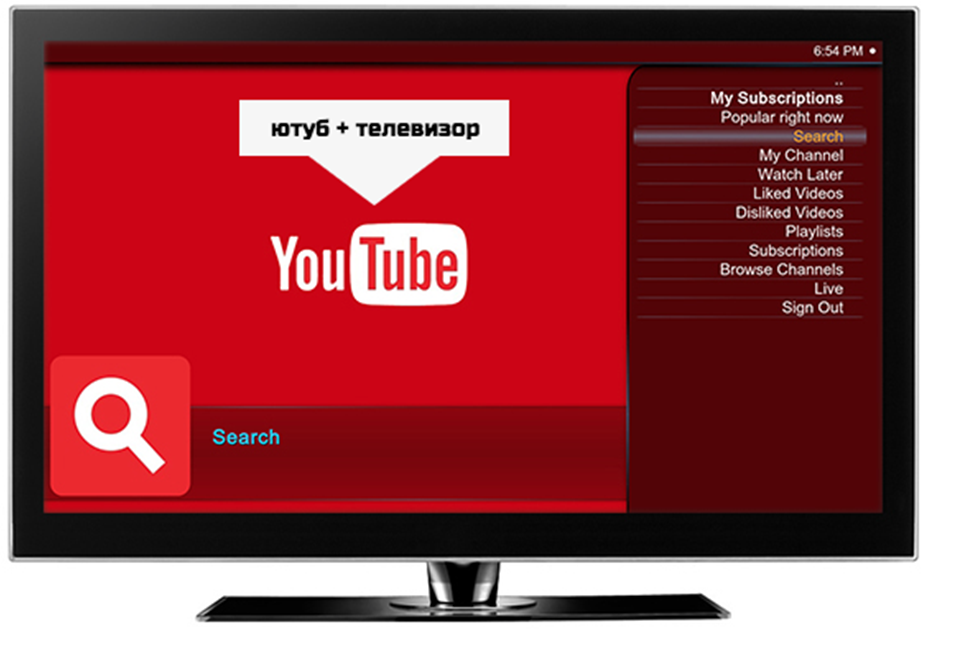
Как смотреть видео с Ютуба на телевизоре через телефон?
На тех устройствах, которые не имеют Смарт-ТВ, но наделены встроенным Wi-Fi и поддерживают Chromecast, можно использовать телефон, чтобы спроецировать изображение ролика из видеохостинга на экран телевизора. Сделать это можно так:
- Сначала заходим в софт Ютуб на телевизоре.
- Ищем в меню кнопку подключения к телефону;
- Внизу экрана появится комбинация из цифр. Это код-активатор, который надо вбить на своем мобильном устройстве в приложение. Для этого надо перейти в меню настроек гаджета и выбрать пункт «Настройка подключения вручную».
Готово, теперь ваши устройства синхронизировались. Выбирая публикацию к просмотру на мобильном девайсе, она будет спроецирована на большой экран.
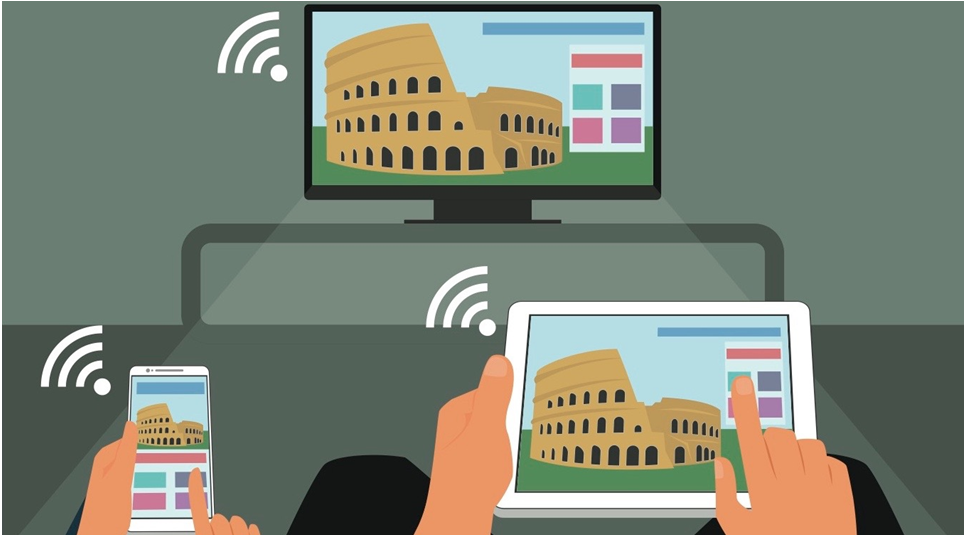
Почему не получается настроить трансляцию?
Не всегда процесс настройки трансляции проходит гладко. Многие могут столкнуться с некоторыми проблемами. Чтобы телефон подключился к ТВ нужно:
- чтобы оба устройства находились в одной сети Wi-Fi;
- чтобы на маршрутизаторе был включен протокол UPnP для обнаружения устройств;
- чтобы отсутствовали сетевые экраны, которые могут блокировать трафик между устройствами локальной сети.
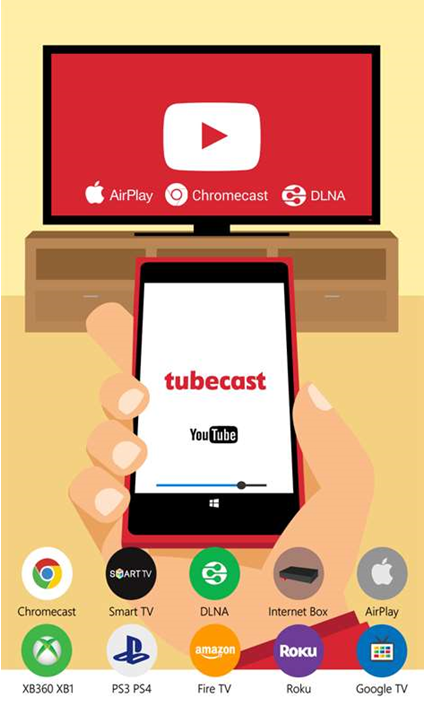
Альтернативные способы
Если способы, описанные выше, не подходят, то можно приобрести медиаплеер от Гугл – Chromecast. Он соединяется с ТВ через цифровой кабель или USB-порт. Это устройство достаточно компактное, но в то же время функциональное. Оно позволит вам не только смотреть каналы в видеохостинге, но и транслировать доклады, лекции, воспроизводить аудиофайлы. Все это будет происходить с помощью мобильного девайса или стационарного компьютера.
Заключение
Представить свою жизнь без телефона сейчас очень трудно. Он заменил большинство бытовых приборов. Управлять им можно одной рукой и даже не глядя на экран. Поэтому для тех, кто не привык держать в руках пульт, существуют способы транслирования роликов с Ютуба на телевизор через мобильные гаджеты.
А о том, как отключить Ютуб на Телевизоре, читайте в соответствующей статье.

Инструкция, как подключить Ютуб к телевизору
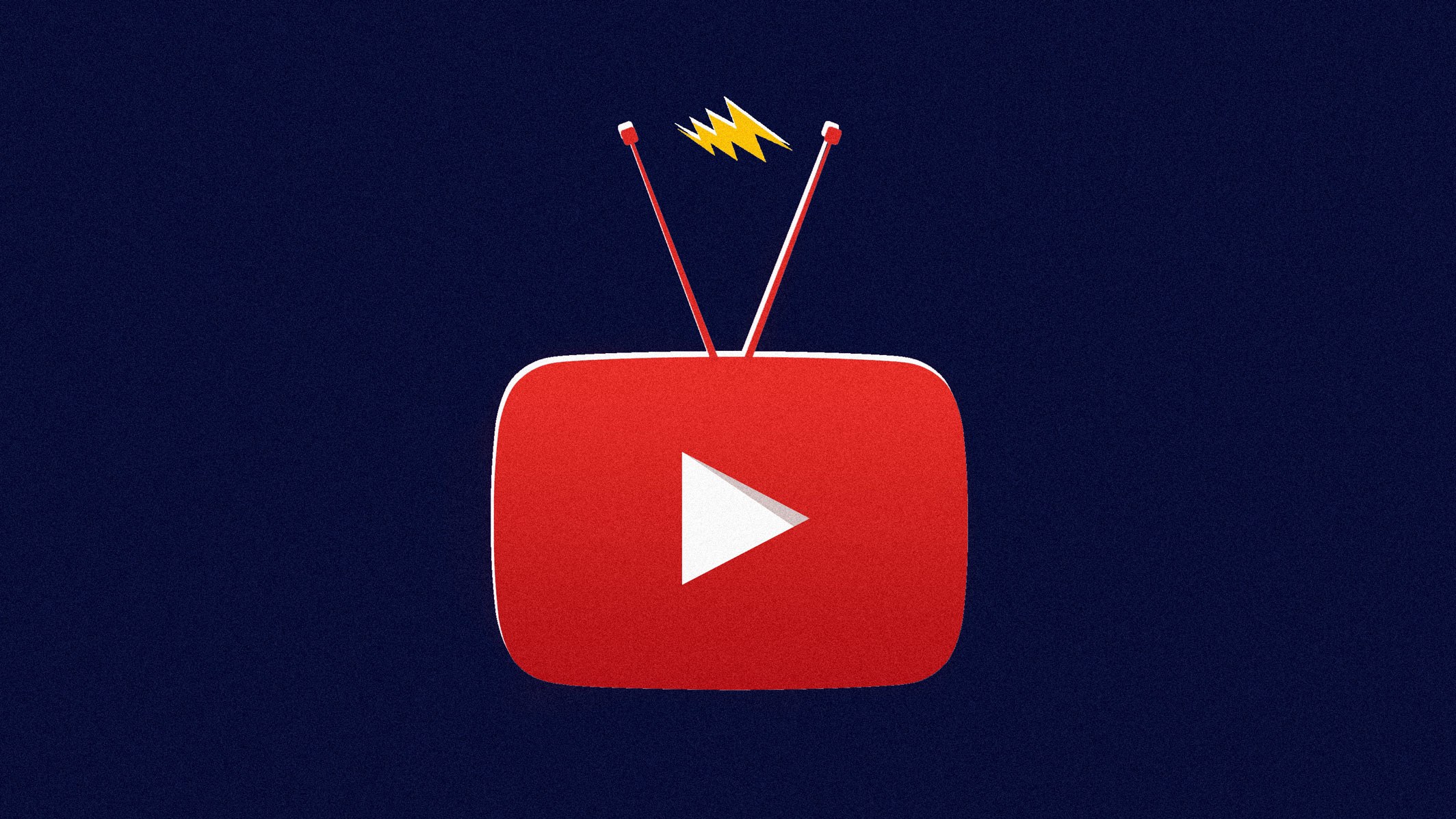
Инструкция, как обновить Ютуб на телевизоре
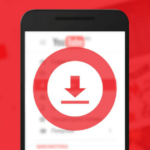
Сохраняем видео с Ютуба на Телефон: приложения и инструкция

Не работает Ютуб: причины и способы исправить
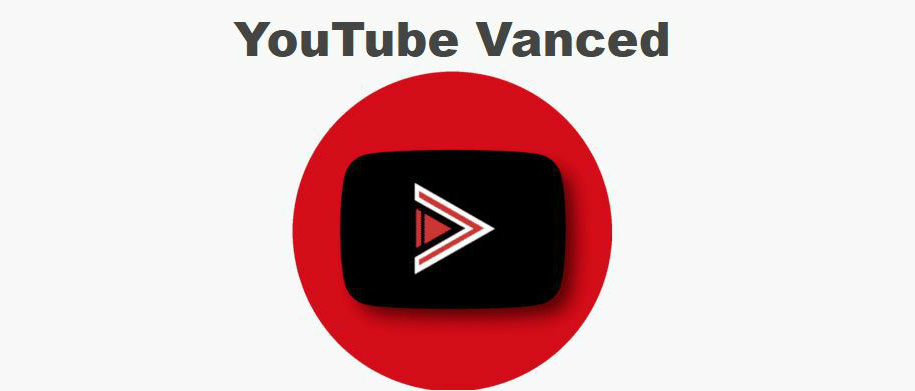
Youtube Vanced: почему не удается войти в аккаунт?
Все способы подключение телефона к ТВ для просмотра сайта YouTube
Миллионы людей по всему миру ежедневно просматривают видео через Ютуб. С развитием индустрии это стало просто. Теперь у большинства, есть гаджеты, позволяющие смотреть видео в любом месте на планете. Но не все знают, как смотреть на телевизоре через телефон Ютуб. Рассмотрим пошагово, как это сделать.

Методы для подключения телефона к ТВ
Есть несколько методов, позволяющих подключить телефон к телевизору. Некоторые из них дают возможность запустить только определенный медиаконтент. Любой смартфон может стать полноценным вариантом Smart-приставки.
Для чего это нужно
После того как смартфон был подключен к ТВ, пользователь сможет на большом экране использовать все его функции, а именно:
- Просматривать фотографии, видео ролики, фильмы и сериалы в Ютубе.
- Запускать любые приложения и игры.
- Пользоваться интернет-серфингом.
- Устраивать наглядные презентации.
Чтобы было максимально удобно использовать телевизор через телефон, следует подключить клавиатуру либо игровой джойстик через Bluetooth.

Подключение через HDMI
Способ подключения через шнур HDMI является очень простым. Пошаговая инструкция такая:
- В меню ТВ требуется выбрать источник сигнала HDMI.
- Смартфон следует подсоединить с помощью кабеля или используя специальный переходник.
- Система автоматически настроит картинку под экранное разрешение. Если она не настроится, тогда это нужно сделать самостоятельно.
После этого любые действия, которые будут выполняться на смартфоне или планшете пользователя, начнут выводиться на телевизионный экран. Вы сможете без проблем просматривать любые Ютуб-каналы.

Через USB
Подсоединив смартфон через USB, он будет использоваться как накопитель памяти. Такой способ отличается от HDMI-подключения тем, что изображение не станет дублироваться на экран, но воспроизводиться оно сможет. Чтобы подсоединить устройство при помощи USB к ТВ, нужно следовать такой инструкции:
- Требуется взять USB-шнур идущий в комплекте с мобильным устройством и соединить телефон с телевизором.
- Открыть на ТВ меню под названием «Источник сигнала» и далее зайти в раздел USB. После необходимо сделать такие же настройки на смартфоне. Окно для синхронизации появится в автоматическом режиме.
- Далее на экране ТВ пользователь увидит системный интерфейс мобильного устройства, где он сможет выполнять такие действия, как перемещение папок и файлов при помощи пульта дистанционного управления.
Также будет доступно воспроизведение передач с популярного видеохостинга Ютуб.

WI-FI соединение
Этим способом могут воспользоваться только те, кто обладает современными телевизорами, у которых имеется встроенный Wi-Fi-модуль. Также требуется иметь смартфон на платформе Android не ниже 4 версии или Apple iPhone 4S. Порядок действий такой:
- Требуется зайти в меню мобильного устройства «Настройки», а далее «Беспроводные сети» и WI-FI. После появится список доступных сетей, где необходимо выбрать Wi-Fi Direct (если этот пункт отсутствует, то «Дополнительные настройки»).
- Активируется поиск доступных для подключения сетей.
- Далее следует на ТВ открыть меню и пункт «Сеть». После этого, появится список возможных подключений, где требуется сделать выбор Wi-Fi Direct.
- Телевизор начнет искать доступные устройства. Чтобы подключить к нему телефон, необходимо из представленного списка выбрать свою модель телефона. После на смартфон будет отправлен код с ТВ на подключение устройства, его требуется ввести.
Далее можно в полной мере пользоваться мобильным устройством и просматривать видео с Ютуба на телевизоре.

Самым простым методом подключения смартфона к телевизору является подсоединение при помощи HDMI-интерфейса. Даже не самые современные модели ТВ поддерживают его. В случае если у телефона отсутствует HDMI разъем, то можно купить специальный адаптер.
Сегодня мобильные телефоны обладают широким функционалом, и подключить их к ТВ для просмотра видеороликов не составит труда. Способов для этого достаточно. С развитием компьютерных технологий на многих современных моделях телевизоров со Smart-функцией можно просто открыть браузер, перейти на сайт https://www.youtube.com/tv и просматривать любые ролики в Ютубе.

 retro34.ru
retro34.ru









